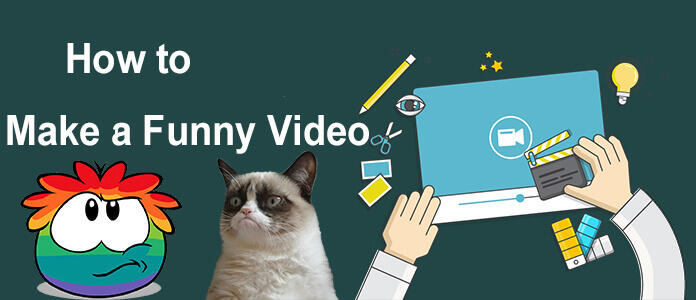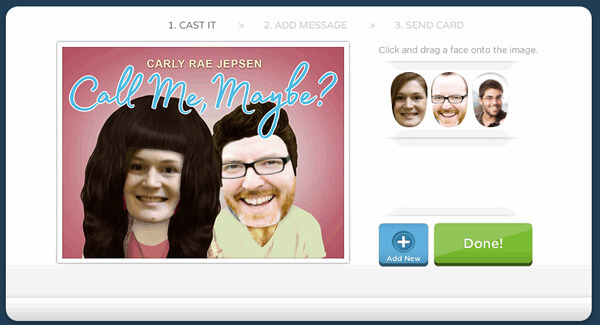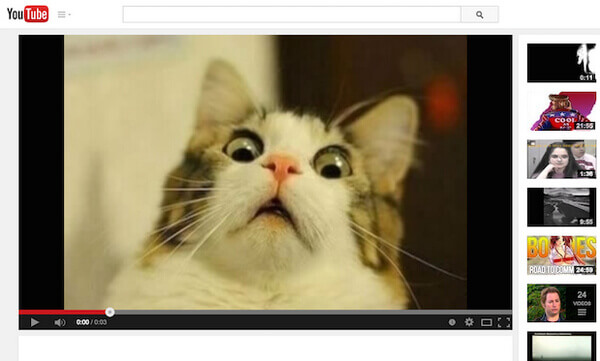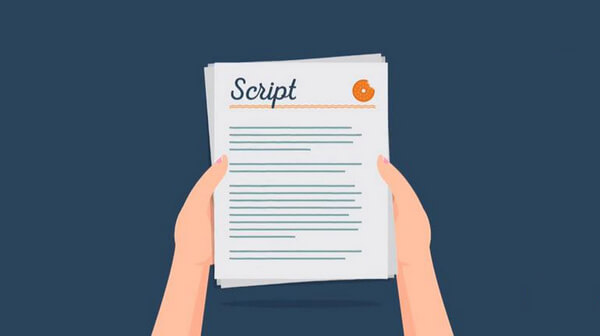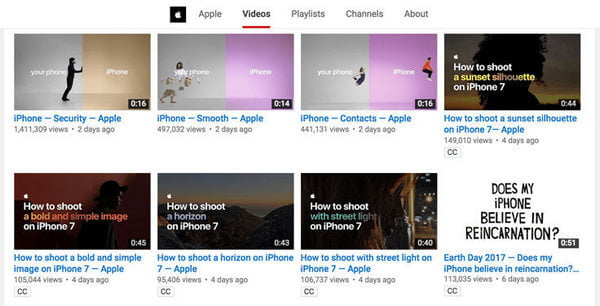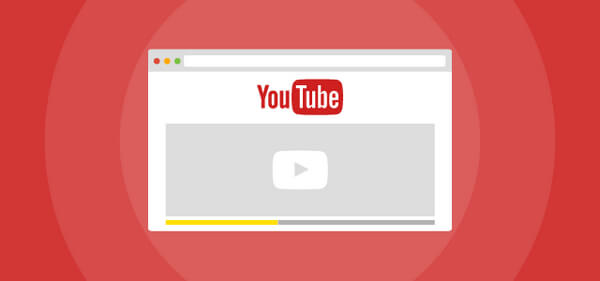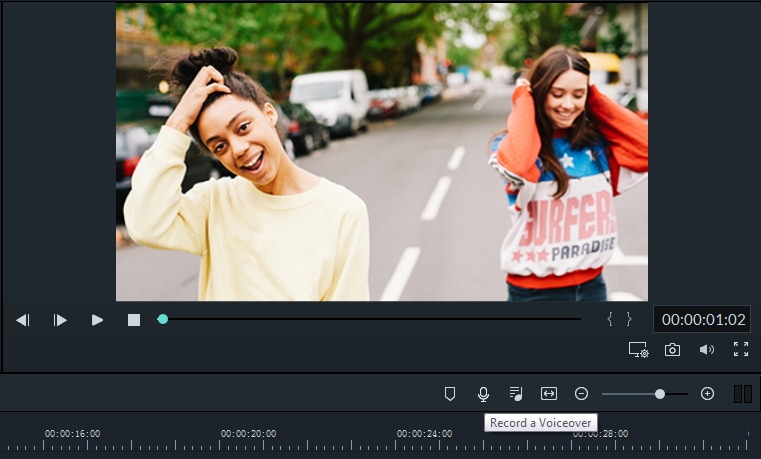- Как сделать смешное видео за 6 проверенных шагов
- Шаг 1 Как сделать смешное видео: сначала мозговой штурм
- Шаг 2 Как сделать смешное видео: сценарий и практика
- Шаг 3 Как сделать смешное видео: снимайте с высоким качеством
- Шаг 4 Как сделать смешное видео: редактирование очень важно
- Поверни свое забавное видео
- Обрежь свое смешное видео
- Настройка видеоэффекта
- Основной клип
- Расширенный клип
- Улучшите ваше забавное видео
- Видео / аудио столяр
- Добавить водяной знак к вашему видео
- Шаг 5 Как сделать смешное видео: создать броскую миниатюру
- Шаг 6 Как сделать смешное видео: загрузить видео
- Создатель Смешного Видео: Как Создать Смешное Видео за Считанные Минуты
- 1. Импортируйте ваши медиафайлы
- 2. Создайте забавные видео со всеми удобными инструментами
- 3. Сохраните и поделитесь своим смешным видео
Как сделать смешное видео за 6 проверенных шагов
Заключение: Как вы можете сделать забавный для обмена на YouTube или других сайтах обмена видео? В этом посте представлены 6 проверенных шагов и вы узнаете, как с легкостью сделать смешное видео.
В настоящее время самые популярные видео на сайтах обмена видео (например, YouTube) — самые интересные и забавные, созданные исключительно для развлечения. Почему бы вам самому не снять самое просматриваемое видео? Идеальное смешное видео на YouTube просто ждет вас!
Вы можете быть смущены этим, как сделать смешное видео?
Как сделать смешное видео
Создание смешных видеороликов, чтобы заставить людей смеяться, кажется не всегда легким, особенно для тех новичков, поскольку они впервые попробовали. Проверьте список забавных видео идей (возьмите видео и посмотрите их), и вы получите больше доверия!
И это руководство дает несколько советов о том, как сделать забавное видео, и вы можете проверить их и получить советы и рекомендации.
Шаг 1
Как сделать смешное видео: сначала мозговой штурм
Прежде чем начать делать забавное видео, мозговая атака на некоторое время очень важна для темы о вашем забавном видео. Составьте список своих собственных идей и запишите их на бумаге, которая всегда будет полезна для визуализации того, что вы собираетесь делать дальше.
Или присоединитесь к своим людям, вовлеченным вместе, и перечислите все идеи. Передайте их и получите обратную связь. Когда вы будете довольны ими, идите вперед и соедините идеи.
Все еще не знаете? Затем перейдите на YouTube или другие веб-сайты обмена видео, где у многих видео есть отличные забавные идеи. Посмотрите, что делают другие люди, например, вы найдете множество забавных видео о собаках или кошках. Так что, если вам нравится тема, вы можете попробовать и сделать свою.
Для мозгового штурма вот несколько советов:
1 Запишите все свои мысли на бумаге. Это могут быть названия песен, знаменитостей, вещей, поз и все остальное, что привлекает ваше внимание.
- Вы можете сделать смешное мимическое видео известного актера или актрисы.
- Вы можете создать бесплатное смешное видео с джибджабом или другие забавные видео с розыгрышами.
- Вы можете создать забавное видео о животных, таких как кошка, собака, кролик и т. Д.
- Вы можете создавать видео, как люди падают, как толстые люди падают, смешные падения на показе мод, крикет, вода, WWE, тренажерный зал и т. Д.
- Вы можете создавать забавные видеоролики о том, как дети спят, смеются, поют, танцуют, звонят и т. Д.
- Вы можете подражать популярной звезде, актеру, певцу для смешного видео.
2 Подумайте о том, как сделать свое смешное видео. Например, видео можно снять самостоятельно или с одним или несколькими друзьями.
3 Подумайте и выберите места съемок. Вы можете выбрать знакомые места, например, собственную спальню, гостиную, кухню и т. Д. Или вам может потребоваться выбрать более живописное место, например, деловую часть города, местный парк или известное место.
Шаг 2
Как сделать смешное видео: сценарий и практика
Кажется, легче понять, что ты собираешься сказать в уме, но для хорошего видео нужен сценарий, поэтому ты должен это сказать. Хороший сценарий, хорошее видео. Никто не хочет тратить время на то, что можно снять за считанные минуты. Поэтому очень важно подготовить ваш сценарий. Неважно, является ли сценарий коротким или длинным, и качество выигрывает.
Во время процесса вы можете практиковаться. Практика помогает вам визуализировать конечный результат и позволяет узнать, как его улучшить.
Отличный способ написать сценарий — это поговорить с друзьями или другими людьми — никто не говорил, что вы должны делать это самостоятельно. И люди вокруг вас всегда будут давать вам несколько полезных советов. Тогда вы можете сделать их во внимание.
Шаг 3
Как сделать смешное видео: снимайте с высоким качеством
Наиболее важными факторами при съемке видео являются освещение и местоположение. Видеоролики на YouTube всегда выглядят темнее, поэтому при съемке убедитесь, что они освещены. Зеркала, запасной свет или естественный свет улучшат ваши настройки.
Вам также следует заранее спланировать оборудование — многие видеоролики на YouTube снимаются на их мобильные телефоны, а не на профессиональные камеры, но эффекты очень разные. Тем не менее, последний рекомендуется, так как лучшие камеры будут давать лучший эффект. И лучший результат придет. Это особенно актуально, если вы снимаете танцевальное видео, детское видео, так как лучшее качество играет важную роль в этих типах видеоконтента.
Шаг 4
Как сделать смешное видео: редактирование очень важно
Это очень важно: многие люди забывают или просто не знают, что им нужно отредактировать свое забавное видео на YouTube перед его загрузкой. Даже некоторые простые переходы и вырезка нескольких ненужных секунд видео могут иметь большое значение.
Если вы снимаете страшные смешные видео, вы не хотите, чтобы люди видели, как вы пытаетесь установить камеру на своем стуле после того, как вы нажали на запись, не так ли? Редактирование может быть сложным для начинающих, но не волнуйтесь, Видеоредактор Aiseesoft всегда здесь для вас:
Поверни свое забавное видео
Нажмите кнопку «Повернуть» в интерфейсе, а затем добавьте свое смешное видео для редактирования. Вы можете нажать кнопку «Добавить файл», чтобы загрузить файл, или просто перетащить смешное видео в интерфейс программы. Вы можете повернуть видео на 90 по часовой стрелке или на 90 против часовой стрелки. Или переверните файл вертикально или горизонтально.
Обрежь свое смешное видео
Нажмите кнопку «Обрезать» и приготовьтесь обрезать забавное видео с помощью Видеоредактора. В этой функции редактирования вы можете обрезать размер области вашего забавного видео, сохраняя исходное соотношение сторон / 16: 9/4: 3. Вы можете установить положение области обрезки и выбрать режим масштабирования: «Почтовый ящик», «Средний», «Панорама и сканирование» или «Полный».
Настройка видеоэффекта
Здесь вы можете использовать эффекты для редактирования вашего забавного видео. Вы знаете, что видео эффект очень важен. Нажмите кнопку «Эффект», а затем вы можете установить видеоэффект, сдвинув панель для регулировки яркости, контрастности, насыщенности и оттенка. Кроме того, вы можете настроить громкость звука видео.
Основной клип
Чтобы сделать ваше видео смешным, отрежьте все не смешные части. Если вы хотите просто обрезать видеофайл, вы можете нажать кнопку «Основной клип» и затем подготовиться к редактированию вашего забавного видео. Сдвиньте панель, чтобы обрезать видео. Вы можете оставить выбранный видеоклип или удалить выбранный видеоклип. Предварительный просмотр видео. После этого нажмите кнопку «Сохранить», чтобы сохранить свой забавный видеоклип.
Расширенный клип
Расширенный клип является функцией лучше, чем основной клип. Здесь вы можете закрепить один или несколько видеофайлов. В этой функции редактирования вы можете не только перемещать панель для редактирования вашего забавного видео, но также устанавливать время начала, время окончания или продолжительность, чтобы обеспечить видеоклип. Здесь вы можете вырезать больше видеофрагментов из одного видеофайла или вырезать из нескольких видеофайлов. После редактирования вы можете сохранить все видеоклипы или объединить эти видеофрагменты в один файл в зависимости от ваших потребностей.
Улучшите ваше забавное видео
Мощно, этот редактор видео позволяет вам улучшить ваше смешное видео. Вы можете свободно увеличивать разрешение видео, оптимизировать его яркость и контрастность, удалять шум видео или стабилизировать нестабильное видео.
Видео / аудио столяр
«Video / Audio Joiner» позволяет объединять несколько видео. Как и функция слияния, вы можете загрузить более одного видео. Когда вы выбираете функцию редактирования, нажмите кнопку «Добавить файл», чтобы добавить поверх одного видеофайла, или просто перетащите видео в интерфейс один за другим. Выберите «Формат вывода» как «MP4» или «AVI» и, наконец, нажмите «Сохранить», чтобы сохранить проект.
Добавить водяной знак к вашему видео
Нажмите кнопку «Добавить воду», если хотите добавить текстовый водяной знак или водяной знак изображения в ваше смешное видео. Установите флажок «Включить водяной знак», чтобы активировать функцию редактирования водяного знака, а затем вы можете добавить текстовый водяной знак или водяной знак изображения. Для текстового водяного знака вы можете установить размер шрифта и цвет шрифта. Для водяного знака изображения вы можете установить область водяного знака и прозрачность.
Для более подробной информации о том, как использовать забавный видеоредактор, вы можете посмотреть обучающее видео ниже:

После использования этого видеоредактора ваше видео будет более забавным.
Шаг 5
Как сделать смешное видео: создать броскую миниатюру
В первую очередь наблюдатель получает доступ к вашему забавному видео, это ваш эскиз, особенно это касается YouTube и других платформ для обмена видео. Создайте забавную миниатюру, и ваше видео получит больше возможных кликов. Помните, не используйте текст, потому что он может выглядеть немного скучно на определенных экранах и в определенных форматах.
- Включите заголовок в свои миниатюры YouTube.
- Используйте привлекающие внимание фотографии в миниатюрах YouTube.
- Пользователь хорошо контрастирует в дизайне миниатюр на YouTube.
- Будьте совместимы с дизайном и шрифтом YouTube.
- Используйте правильные размеры миниатюр.
- Будьте честны и точны в своих миниатюрах YouTube.
Шаг 6
Как сделать смешное видео: загрузить видео
Размещение вашего видео на YouTube — это очень простой процесс, который начинается и заканчивается нажатием кнопки «Загрузить» на веб-сайте. Что еще более важно, имейте в виду, что не все видеоформаты совместимы с YouTube.
Лучший формат видео для использования должен быть MP4, который имеет лучшее качество, чем FLV и не так тяжел, как Формат AVI за загрузку веселого видео. Второй лучший вариант — это AVI. Выберите тот, который является выходным форматом, в зависимости от ваших потребностей. Не забудьте настроить конфиденциальность вашего видео, что YouTube позволит вам сделать, когда вы загрузите свое смешное видео.
Лучший способ заставить людей смеяться в эту новую эру видео-маркетинга — это быть оригинальным и креативным. Да, видеоролики о животных и детях в настоящее время являются самыми популярными на YouTube.
Если вам интересно, как самому сделать забавное видео, возможно, вы могли бы выбрать еду в качестве темы для видео, поскольку эксперименты с едой тоже довольно интересны. Люди любят еду. Будьте осторожны, чтобы не делать ничего обманчивого или опасного (если вы делаете что-то опасное, предупредите зрителя, чтобы он не делал этого дома или вообще.
Помимо всего прочего, создание забавного видео приносит вам большую пользу, помимо того, что вы позволяете себе наслаждаться и заставлять других смеяться, вы также можете получить доступ к различным типам комедии.
Также есть шанс, что людям так понравится ваше смешное видео. Но это не значит, что вы должны стремиться к этому — просто будьте увлечены этим и продолжайте придумывать хорошие идеи для забавных видео. Теперь пришло время сделайте ваше смешное видео вирусным и пусть людям нравится ваш контент.
Что вы думаете об этом посте.
Рейтинг: 4.9 / 5 (на основе рейтингов 107)
Ищете самое популярное музыкальное приложение для создания видео? Эта статья представляет лучшего музыкального видео-производителя в 2018 году.
Хотите удалить субтитры из видео? Вы можете найти лучший для удаления субтитров в этой статье.
Что такое зеленый экран? И зачем это использовать? Получите все входы и выходы. Узнайте, как сделать видео на зеленом экране, используя наши пошаговые руководства в этом руководстве.
Авторские права © 2021 Aiseesoft Studio. Все права защищены.
Источник
Создатель Смешного Видео: Как Создать Смешное Видео за Считанные Минуты
Liza Brown
Aug 27, 2021• Проверенные решения
Когда вы слышите слова «редактирование видео», вы, вероятно, думаете о сложной работе, связанной с работой с очень сложным программным обеспечением и проведением часов за компьютером. На самом деле редактирование видео не так уж и скучно, если вы выберете забавный видеоредактор и проявите к нему творческий подход, например:
Как насчет того, чтобы сделать подобное видео про Pokemon Go:
Или, может быть, шутливое видео, превращающее кого-то в такого монстра:
На самом деле креативности можно достичь самым простым способом.
Хорошей отправной точкой для зеленых рук является Wondershare Filmora. Это полноценное решение для создания занимательного смешного фото и видео фильма. С его помощью вы можете применять веселые переходы/тексты, добавлять забавную закадровую речь, вставлять волшебный клипарт, применять озорные эффекты вбрасывания, делать крутые анимации и многое другое. Ниже я покажу вам, как за считанные минуты создать забавное видео, которое можно будет загрузить на YouTube.
Скачайте и установите этот создатель забавных фильмов в соответствии с вашей операционной системой [Windows или Mac], а затем следуйте пошаговым инструкциям, приведенным ниже. Обратите внимание, что это руководство основано на версии для Windows, но версия для Mac работает почти так же.
1. Импортируйте ваши медиафайлы
Запустите эту программу, чтобы войти в главное окно. Без хлопот по изучению сложного программного обеспечения, просто нажмите «Импорт», чтобы загрузить файлы видео, аудио или изображений в медиатеку. Импортированные файлы будут отображаться в виде эскизов на левой панели элементов, поэтому вы можете легко получить доступ к нужному видео в любое время. Когда все файлы загружены, перетащите их на соответствующую временную шкалу и скоро приготовьтесь к созданию потрясающего домашнего фильма.
2. Создайте забавные видео со всеми удобными инструментами
Когда все медиафайлы встанут на свои места, выделите видеоклип на временной шкале и подштрихуйте его с помощью всех предоставленных инструментов для улучшения видео и аудио.
Основные правки: Прежде чем копаться во всех забавных идеях, вам может потребоваться объединить несколько видео вместе, вырезать ненужную часть, добавить красивую фоновую музыку, повернуть его на 90 градусов или выполнить цветокоррекцию. Для этого дважды щелкните клип на шкале времени, открыв панель редактирования, чтобы сделать это быстро и легко.
Картинка в картинке: Люди обычно применяют для создания забавных видеороликов объединение нескольких видеоклипов в кадр, чтобы рассказать больше об истории. И этот забавный видеоредактор значительно упрощает это. Перетащите накладываемое изображение или видео поверх фоновой видеодорожки, а затем отрегулируйте продолжительность накладываемого клипа в соответствии с фоновым видео. Вы можете выбрать свой любимый шаблон из множества ресурсов и применить его одним щелчком мыши. Кроме того, вы можете перетащить свое собственное забавное фото/изображение на шкалу времени и настроить его положение.
Узнать больше деталей о том, Как Добавить Изображение к Видео >>
Записать закадровый голос или заменить звук в видео: Чтобы сделать веселое видео, обычно необходима запись закадрового голоса смешным и странным голосом. Для этого просто нажмите кнопку записи, чтобы начать запись закадрового голоса в отличном качестве. Затем измените свой голос, скорость воспроизведения, чтобы добиться большего. Кроме того, вы также можете отключить/удалить исходную звуковую дорожку и заменить ее своим голосом за кадром.
Применение потрясающих эффектов: В эту программу входит множество шаблонов, которые вы можете использовать, чтобы мгновенно превратить ваши обычные фотографии и видеоклипы в красивые и захватывающие видеоролики. Щелкните вкладки «Текст», «Эффект» или «Аудио» и примените желаемый эффект, например снег, огонь, крик, смех и так далее в нужное место простым перетаскиванием.
Больше интересных инструментов для редактирования: Этот забавный видеоредактор также содержит несколько мощных инструментов, которые помогут вам без каких-либо усилий создавать потрясающие эффекты. Эти мощные инструменты относятся к набору классных инструментов, в том числе «Tilt-shift», «Mosaic» и «Face-off». Эти профессиональные инструменты редко можно встретить даже в самых дорогих приложениях для редактирования видео.
3. Сохраните и поделитесь своим смешным видео
Когда вы будете удовлетворены окончательным результатом в области предварительного просмотра, сразу же поделитесь своим видео, нажав «Экспорт». В окне вывода доступны почти все варианты обмена в Интернете и в автономном режиме, так что не стесняйтесь показать свое смешное видео сейчас.
Вам также может понравиться:
Создавать видео на YouTube или домашний фильм с помощью этого забавного видеоредактора очень приятно, правда? Независимо от того, хотите ли вы сделать себя эльфом или отредактировать несколько глупых видео, чтобы поделиться с близкими, просто попробуйте!
Источник